Kaip ištaisyti „Steam Application Load 3“ klaidą: 0000065432
Kitas Naudingas Vadovas / / August 05, 2021
„Steam“ yra platforma, kuri pagerina jūsų žaidimų patirtį. „Steam“ teikia vaizdo įrašų srautą, socialinius tinklus, kuriuose galite kalbėtis su kitais žaidėjais žaisdami žaidimus. Tai taip pat padeda atnaujinti žaidimus ir suteikia informacijos apie mėgstamą žaidimų pasirinkimą.
Tačiau vartotojai skundėsi dėlGarai3 programos apkrovos klaida: 0000065432“, Kuris neleidžia jiems atidaryti„ Steam “įdiegto žaidimo. Dažniausiai klaida atsiranda, kai žaidžiate tokius žaidimus kaip „Doom“, „Fallout 4“, „Skyrim“, kuriuos išleido „Bethesda“. Jei matote šią klaidą ir neįsivaizduojate, ką turėtumėte daryti, kad jos atsikratytumėte, skaitykite toliau.
Yra pranešimų, kad net visiškai tikslus mūšio treniruoklis panašaus klausimo savo kompiuteryje.
Turinys
- 1 „Steam“ programos 3 įkelties klaidos priežastys: 0000065432:
-
2 Ištaisykite „Steam“ programos įkrovos klaidą 3: 0000065432:
- 2.1 1 sprendimas: žaidimo įdiegimas pradiniame „Steam“ kataloge
- 2.2 2 sprendimas: pašalinkite „Steam“
- 2.3 3 sprendimas: naujinimo klaidos taisymas
- 2.4 4 sprendimas: trečiųjų šalių antivirusinė programa
- 2.5 5 sprendimas: išjunkite „DeepGuard“
„Steam“ programos 3 įkelties klaidos priežastys: 0000065432:
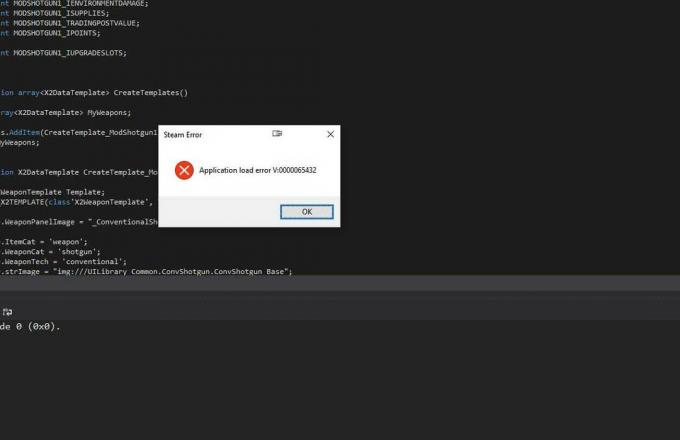
Išvardinome keletą dažniausiai pasitaikančių problemų, dėl kurių gali kilti „Steam“ programos 3 įkelties klaida: 0000065432. Klaida nenurodo priežasčių. Taigi, jūs turite išbandyti įvairius sprendimus ir pamatyti, kas jums tiks. Štai galimų priežasčių sąrašas:
- Žaidimas nėra tinkamai įdiegtas.
- „DeepGuard“ saugos klaida
- „Steam“ montuotojo korupcija.
- Žaidimo atnaujinimo problema.
- Trečiųjų šalių antivirusiniai trukdžiai.
Jei įdomu, ar viena iš aukščiau paminėtų priežasčių sukelia jūsų „Steam“ programos klaidą, pereikite prie toliau pateiktų sprendimų.
Ištaisykite „Steam“ programos įkrovos klaidą 3: 0000065432:
1 sprendimas: žaidimo įdiegimas pradiniame „Steam“ kataloge
Kartais žaidimas nėra tinkamai įdiegtas. Žaidimą turite įdiegti originaliame „Steam“ kataloge. Atlikite toliau nurodytus veiksmus, norėdami perkelti žaidimų aplanką į pradinį „Steam“ katalogą.
- Pirmiausia eikite į Nustatymai jūsų „Steam“ programos.
- Tada spustelėkite „Atsisiuntimai“Parinktį.
- Eikite į Steam bibliotekos aplankai.
- Atidaryk Pridėti bibliotekos aplanką.
- Tada turite spustelėti „C: \ Program Files (x86) \ Steam“Parinktį ir nustatykite ją kaip„ Steam Library “aplanką.
- Dabar išsaugokite atliktus pakeitimus.
- Atidarykite „Steam“ programą ir eikite į Biblioteka.
- Pasirinkite žaidimą, kuriame rodoma klaida, ir dešiniuoju pelės mygtuku spustelėkite jį.
- Eikite į Savybės.
- Turite atidaryti Vietiniai failai skirtuką ir pasirinkite Perkelti diegimo aplanką.
- Surask "Pasirinkite diegimo vietą“Parinktį Perkelti diegimo aplanką.
- Spustelėkite šią parinktį ir pasirinkite parinktį „Įdiekite C: \ Program Files (x86) \ Steam“.
- Palaukite, kol procesas bus baigtas.
Jei klaida vis dar yra, pabandykite kitą sprendimą.
2 sprendimas: pašalinkite „Steam“
Kai kurias klaidas galima pašalinti pašalinus ir iš naujo įdiegus programą. Norėdami pašalinti „Steam“ programą, galite atlikti šiuos paprastus veiksmus, pateiktus žemiau. Tada įdiekite iš naujo ir pažiūrėkite, ar klaida ištaisyta, ar ne.
- Paspauskite „Windows“ klavišas + R.
- Įveskite „appwiz.cpl“Laukelyje ir paspauskite GERAI.
- Programos ir funkcijos atsidarys skirtukas.
- Dabar raskite Garai skiltyje Programos ir funkcijos.Dešiniuoju pelės mygtuku spustelėkite „Steam“ ir pasirinkite „Pašalinti“Parinktį.
- Baigę procesą, iš naujo paleiskite kompiuterį.
- Norėdami atsisiųsti „Steam“, eikite į šią nuorodą.
(https://store.steampowered.com/about/ )
- Atsisiųskite diegimo vykdomąjį failą.
- Dabar atidaryta „SteamSetup.exe“ ir vykdykite ekrane pateikiamas instrukcijas, kad užbaigtumėte iš naujo įdiegti procesą.
Pažiūrėkite, ar klaida vėl pasirodys. Ir jei taip, tada eikite prie kito sprendimo.
3 sprendimas: naujinimo klaidos taisymas
„Steam“ yra skirtas atnaujinti žaidimus. Tačiau vartotojai skundėsi, kad dažnai „Steam“ atsisiunčia kai kuriuos nesuderinamus atnaujinimo failus. Štai kodėl klaida atsiranda bandant pradėti žaidimą. Norėdami išspręsti šią problemą, atlikite toliau nurodytus veiksmus.
- Eikite į „Steam“ programą ir atidarykite Biblioteka skirtuką.
- Dešiniuoju pelės mygtuku spustelėkite ne pradedamą žaidimą ir pasirinkite parinktį „Savybės.”
- Atidaryk Vietiniai failai ir pasirinkitePatikrinkite žaidimo failų vientisumą“Parinktį.
- Dabar vėl bandykite atidaryti žaidimą ir patikrinti, ar nėra klaidų.
Jei klaida pasirodo, pabandykite kitą sprendimą.
4 sprendimas: trečiųjų šalių antivirusinė programa
Jei jūsų sistemoje yra trečiosios šalies antivirusinė programa, tikėtina, kad ši antivirusinė programa kišasi į jūsų žaidimą. Trečiosios šalies antivirusinės saugos procesas gali sustabdyti bet kokį ryšį su išoriniais serveriais.
Pastaba: Jei neturite kitos antivirusinės programos, išskyrus „Windows Defender“, galite praleisti šį veiksmą.
Tokiu atveju turėtumėte išjungti savo trečiųjų šalių „Antivirus“ rinkinį. Skirtingose antivirusinėse programose procesas skiriasi. Pabandykite vykdyti ekrane pateikiamas instrukcijas ir kurį laiką išjunkite „Antivirus“. Pažiūrėkite, ar problema išlieka, net kai antivirusinė programa yra išjungta, tada eikite prie kito sprendimo. Ir jei problemą sukelia trečiosios šalies antivirusinė programa, apsvarstykite galimybę pašalinti antivirusinę programą.
5 sprendimas: išjunkite „DeepGuard“
„DeepGuard“ yra „F-Secure“, kuri yra kibernetinio saugumo programa, bruožas. „Steam“ vartotojai yra susipažinę su tuo, kad „DeepGuard“ kelia problemų dėl daugelio „Steam“ įdiegtų žaidimų. Galite atlikti toliau nurodytus veiksmus ir išjungti „DeepGuard“ funkciją.
- Eiti į „F-Secure“.
- Pasirinkite Kompiuterių sauga nuo „F-Secure Internet Security“.
- Atviras Nustatymai ir iš apačios Kompiuteris, pasirinkite „DeepGuard“.
- Surask "Įjunkite „DeepGuard““Parinktį ir panaikinkite žymėjimą šalia šios parinkties, kad išjungtumėte„ DeepGuard “.
- Spustelėkite "Sutaupyti" prieš išvykstant.
- Pabandykite iš naujo atidaryti žaidimą, kuriame buvo rodoma „Steam Application Load“ klaida 3: 0000065432.
Pateikėme visą informaciją, kurios jums reikėjo žinoti apie programos apkrovos klaidą 3: 0000065432. „Steam“ yra geriausia žaidimų platforma. Jei klaida neleidžia atidaryti jūsų mėgstamiausio žaidimo, vadovaukitės aukščiau pateiktais mūsų sprendimais.
Klaidos priežastys kiekvienam vartotojui skiriasi. Galite pasirinkti jums tinkamiausią sprendimą. Arba, jei nežinote, kokia priežastis sukelia problemą, išbandykite visus sprendimus po vieną. Tikiuosi, kad šis straipsnis bus naudojamas. Jei turite klausimų ar atsiliepimų, užrašykite komentarą žemiau esančiame komentarų laukelyje.
susiję straipsniai
- „Rust Startup Error“: kaip pašalinti „Steam Load“ klaidą, net jei ji atsidaro?
- Kaip rasti savo draugų garo kodą kompiuteryje
- Kaip ištaisyti „Steam“ klaidos kodą 118?
- Kaip atkurti prarastą „Steam“ paskyros slaptažodį?
- Nepavyko įkelti tinklalapio, kaip pašalinti „Steam“ kliento klaidos kodus -137 ir -138
- Kaip ištaisyti „Steam“ klaidų kodus -7 arba -130 [Nepavyko įkelti tinklalapio (nežinoma klaida)]



![Atsisiųskite „Verizon Galaxy Tab E 8.0“, 2018 m. Gegužės mėn., Saugą „T378VVRU2ARE3“ [SM-T378V]](/f/0fbdb1f29091aef0ccec5e45f31f46db.jpg?width=288&height=384)